Оновлено квітень 2024: Припиніть отримувати повідомлення про помилки та сповільніть роботу системи за допомогою нашого інструмента оптимізації. Отримайте зараз на посилання
- Завантажити та встановити інструмент для ремонту тут.
- Нехай сканує ваш комп’ютер.
- Тоді інструмент буде ремонт комп'ютера.
На сьогоднішній день не всі підключені до пакета Microsoft Office, оскільки на ринок з’являється все більше безкоштовних хмарних рішень. Можливо, ви звикли створювати презентації PowerPoint, але чи знали ви, що Google Slides пропонує безкоштовну платформу для презентацій? Сьогодні ми розглянемо це просте рішення, щоб додати звук до вашої наступної презентації Google Slides.
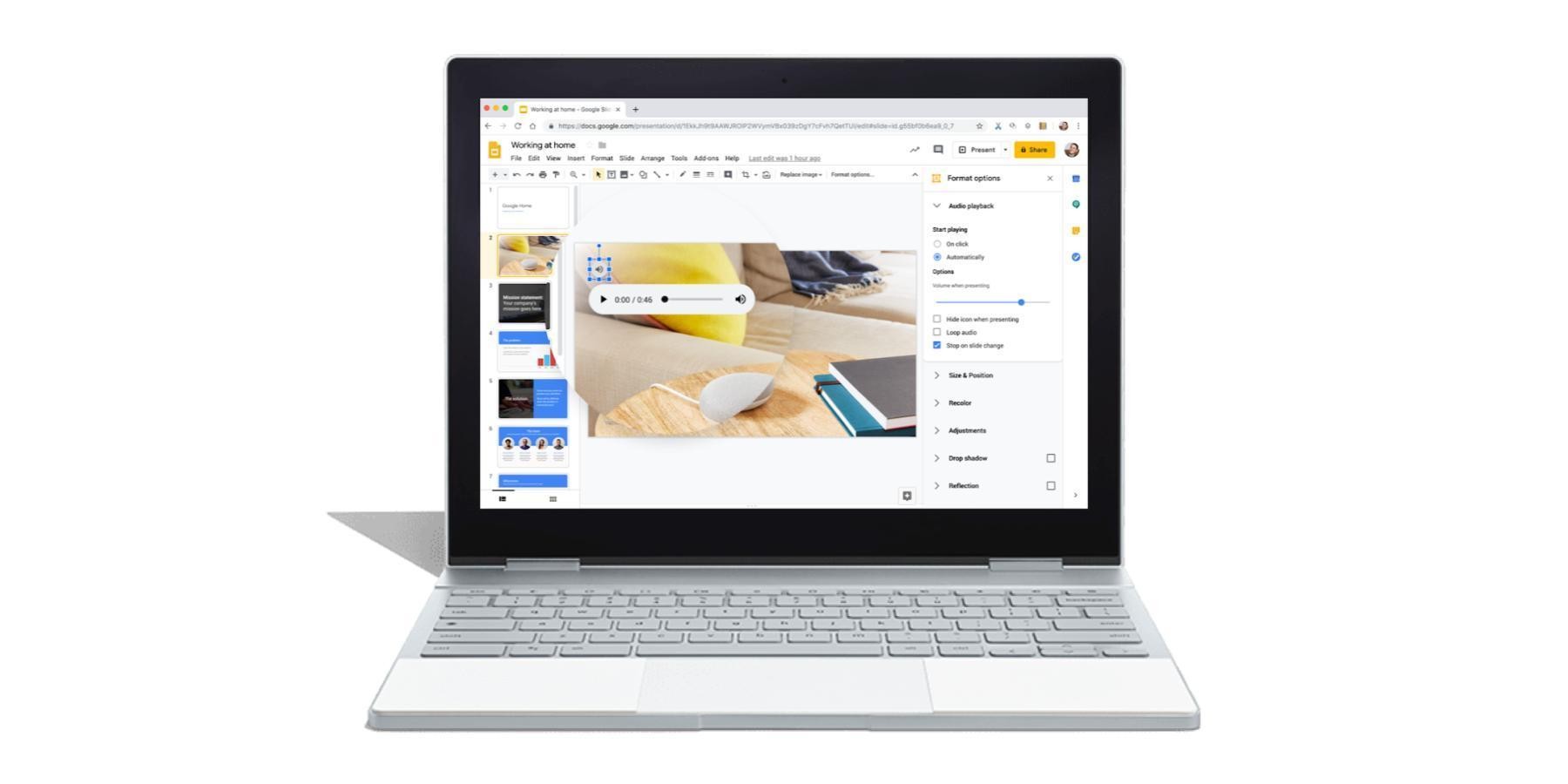
За замовчуванням слайди не підтримують аудіофайли, але вони можуть записувати треки з онлайн-аудіосервісів, таких як Spotify або Soundcloud, або навіть із відео YouTube за допомогою цього рішення. Почнемо відразу.
Важливість аудіо в презентаціях
Аудіо може оживити ваші презентації, особливо в кіоску, де слайд-шоу транслюються без нагляду в нескінченному циклі. Якщо ви нещодавно перейшли з Microsoft PowerPoint або Keynote на Google Slides, важливою особливістю, яку ви можете бракувати в Google Slides, є звук.
Основні відомості та PowerPoint значно спрощують додавання звуку до презентації. Ви можете інтегрувати музичні файли MP3, які відтворюються у фоновому режимі протягом усієї презентації, або ви можете записати власну нотатку, яка синхронізується з часом кожного слайда.
Параметри звукового формату для Google Слайдів
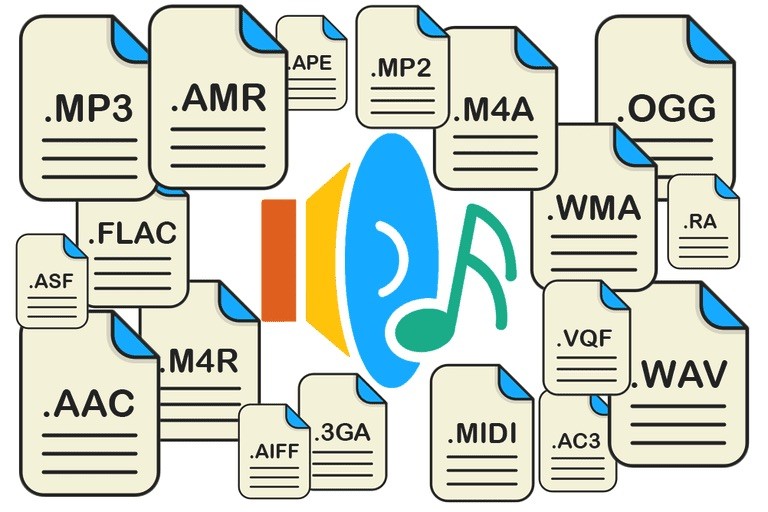
Існує кілька налаштувань, які ви можете внести до аудіофайлу після його вставки в слайд.
Це схоже на варіанти, які ви бачите для відео.
Коли вибрано значок динаміка (із синіми смужками), ви можете клацнути та перетягнути його до потрібного місця.
Ви також можете натиснути на FORMAT OPTIONS на панелі інструментів. (Це контекстне меню відображається лише тоді, коли вибрано об'єкт.)
З'явиться бічне меню, яке пропонує деякі варіанти відтворення.
Як додати аудіопередачу та музику до Google Слайдів
Як додати власний аудіофайл до Google Слайдів
Якщо ви віддаєте перевагу використовувати власний аудіофайл або інший аудіофайл, який ви можете використовувати у своїй презентації, конвертуйте свої аудіофайли MP3 та WAV у формат відео MP4. Коли ваш аудіофайл потім конвертується у відео, легко вставити аудіо в Google Слайди.
Перш ніж почати, обов’язково запишіть власний аудіофайл або завантажте безкоштовний аудіофайл.
Оновлення квітня 2024 року:
Тепер за допомогою цього інструменту можна запобігти проблемам з ПК, наприклад, захистити вас від втрати файлів та шкідливого програмного забезпечення. Крім того, це чудовий спосіб оптимізувати комп’ютер для максимальної продуктивності. Програма з легкістю виправляє поширені помилки, які можуть виникати в системах Windows - не потрібно кількох годин усунення несправностей, коли у вас під рукою ідеальне рішення:
- Крок 1: Завантажте інструмент для ремонту та оптимізації ПК (Windows 10, 8, 7, XP, Vista - Microsoft Gold Certified).
- Крок 2: натисніть кнопку "Нач.скан»Щоб знайти проблеми з реєстром Windows, які можуть викликати проблеми з ПК.
- Крок 3: натисніть кнопку "Ремонт всеЩоб виправити всі питання.
Додайте аудіофайли до Google Slide за допомогою веб-сервісу потокового онлайн-пошуку.
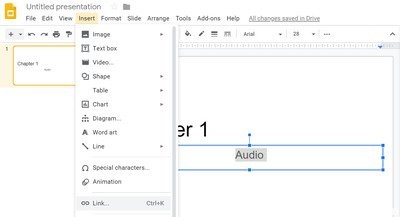
Найпростіший спосіб додати музику до вашої презентації Google Слайди - це посилання на трек із онлайн-музичної служби, такої як Spotify, Soundcloud або Grooveshark.
- Відкрийте презентацію Google Слайди у своєму веб-переглядачі та виберіть слайд, до якого потрібно додати музику.
- Виберіть «Вставити»> «Текстове поле» з меню або натисніть кнопку «Текстове поле» на панелі інструментів. Клацніть будь-де на слайді, щоб автоматично створити текстове поле.
- Отримайте доступ до улюбленої музичної послуги в Інтернеті, знайдіть заголовок, який ви хочете використовувати у своїй презентації, та скопіюйте інструкції служби, щоб скопіювати посилання.
- Поверніться до слайду та вставте посилання треку у створене вами текстове поле.
- Клацніть на інструменті зі стрілками, змініть розмір текстового поля та перемістіть його до потрібного положення на слайді.
- Щоб прочитати презентацію, виберіть у меню Перегляд> Показати. Коли презентація відображається, натисніть на посилання, щоб розпочати музику. Файл відкривається та читається на окремій вкладці браузера, доки ви його не закриєте.
Додавання аудіофайлів до Google Слайдів за допомогою відео YouTube
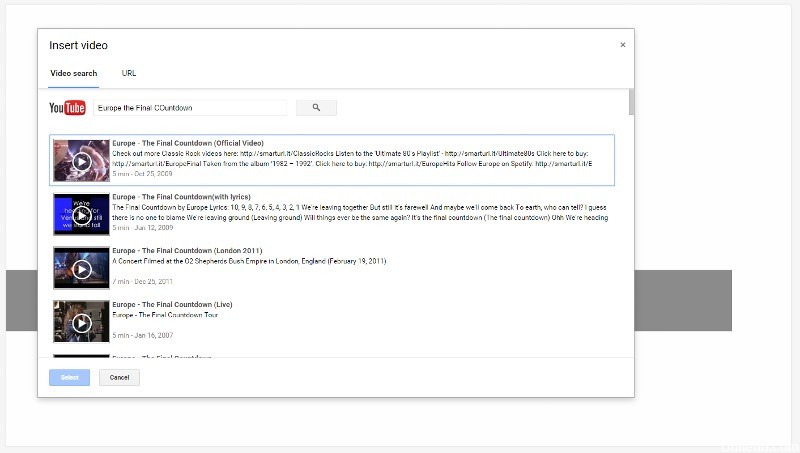
За допомогою слайда Google ви можете вставляти на слайд відео YouTube. Цей метод вставляє справжнє відео, і ви можете мати аудіо в слайді, сховавши відео за зображенням або змінивши розмір на маленькому значку, щоб він не відволікав вашу аудиторію. Виконайте наведені нижче дії, щоб інтегрувати відео YouTube у слайд-шоу Google.
- Запустіть свій браузер і перейдіть на YouTube.
- Введіть свій запит на відео в поле пошуку YouTube.
- Клацніть на відео, яке ви хочете вставити у слайд, і виберіть «Копіювати», щоб скопіювати посилання URL у буфер обміну.
- Відкрийте слайд Google
- Виберіть свою презентацію та перейдіть до слайду, до якого потрібно додати звук.
- Перейдіть до «Вставити» та виберіть Відео у спадному меню. Відкриється нове вікно Вставити відео.
- Вставте URL-адресу YouTube, вставте посилання URL-адреси YouTube та натисніть кнопку Вибрати.
- Після редагування на слайді з'явиться мініатюра відео.
https://www.experts-exchange.com/articles/18483/Audio-in-Google-Slides.html
Порада експерта: Цей інструмент відновлення сканує репозиторії та замінює пошкоджені чи відсутні файли, якщо жоден із цих методів не спрацював. Він добре працює в більшості випадків, коли проблема пов’язана з пошкодженням системи. Цей інструмент також оптимізує вашу систему для максимальної продуктивності. Його можна завантажити за Натиснувши тут

CCNA, веб-розробник, засіб виправлення неполадок ПК
Я комп'ютерний ентузіаст і практикуючий ІТ-фахівець. У мене багаторічний досвід роботи у комп'ютерному програмуванні, усуненні несправностей апаратного забезпечення та ремонту. Я спеціалізуюся на веб-розробці та проектуванні баз даних. У мене також є сертифікація CCNA для проектування мережі та усунення несправностей.

